[2023] Comment enregistrer et contrôler des appareils à l'aide de SmartThings sur votre Smart TV Samsung
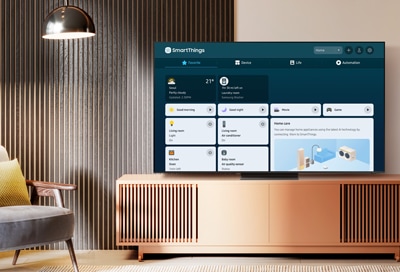
Vous pouvez utiliser l'application SmartThings sur votre Smart TV Samsung pour enregistrer et gérer les appareils intelligents de votre maison. Il s'agit notamment des appareils SmartThings IoT, des appareils intelligents et même des anciens appareils. Bixby peut également être utilisé pour contrôler vos appareils à l'aide d'une simple commande. Et si vous avez besoin de voir tous vos appareils en même temps, vous pouvez utiliser la fonction d'affichage cartographique sur votre Smart TV.
Remarque : un accord séparé de l'utilisateur est nécessaire pour la détection et la connexion automatiques des appareils. Cette fonction peut ne pas être prise en charge en fonction du produit ou du modèle.
En 2023, SmartThings offrira une expérience plus transparente. Les appareils intelligents Samsung seront automatiquement détectés et enregistrés dans SmartThings sans qu'il ne soit nécessaire de procéder à un scan manuel ou à un processus d'enregistrement complexe. Une fois qu'un appareil est détecté et enregistré automatiquement, un message contextuel s'affiche sur le téléviseur et l'appareil nouvellement ajouté peut être visualisé dans l'onglet Appareil de SmartThings, soit en vue cartographique, soit en vue carte.
Pour plus d'informations sur l'utilisation de l'application SmartThings sur votre téléviseur Samsung, veuillez consulter notre guide SmartThings complémentaire. Certains produits Samsung nécessitent également un accessoire SmartThings Dongle séparé. Pour en savoir plus sur la connexion des appareils à l'aide de cet accessoire, veuillez consulter notre guide SmartThings Dongle.

Outre la méthode de connexion automatique des appareils, vous pouvez enregistrer votre appareil directement dans SmartThings en suivant les instructions ci-dessous.
Appareils SmartThings IoT
Une fois que vous avez configuré votre compte SmartThings sur votre téléphone ou votre tablette, vous pouvez afficher et contrôler vos appareils enregistrés directement depuis votre téléviseur. Pour enregistrer de nouveaux appareils dans SmartThings et les utiliser à partir de votre appareil mobile et de votre téléviseur, veuillez suivre les étapes ci-dessous :
1) Activez la fonction SmartThings Hub sur le téléviseur.
2) Naviguez jusqu'à l'application SmartThings et ouvrez-la sur votre téléphone ou votre tablette, puis appuyez sur Ajouter (l'icône plus). Appuyez sur Ajouter un appareil.
3) Glissez vers et appuyez sur Par type d'appareil, puis appuyez sur votre appareil, et enfin sur la marque si nécessaire.
Remarque : vous pouvez également appuyer sur Par marque.
4) Tapez sur Démarrer, puis sélectionnez un emplacement et une pièce si vous y êtes invité. Appuyez sur Suivant.
5) Suivez les instructions à l'écran pour ajouter votre appareil.
6) Sur votre Smart TV, connectez-vous au même compte Samsung que celui auquel vous êtes connecté sur votre téléphone ou votre tablette. Vous verrez alors l'appareil enregistré dans l'application SmartThings sur votre téléviseur. Sélectionnez l'appareil pour commencer à l'utiliser.
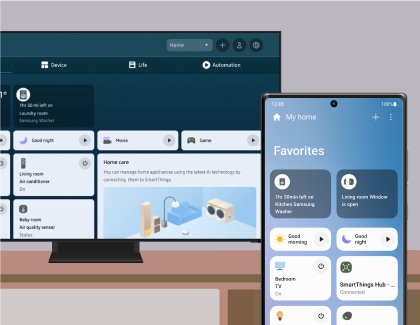
Appareils d'origine
Un appareil d'origine est un appareil qui ne prend pas en charge SmartThings mais qui peut être contrôlé par le capteur infrarouge de votre télécommande IR. Pour contrôler les appareils hérités à l'aide de l'application SmartThings sur un téléviseur, veuillez suivre les étapes suivantes :
1) Pointez la télécommande IR vers l'appareil d'origine, puis appuyez sur la touche Marche/Arrêt pour que le téléviseur détecte le signal IR.
2) Une notification contextuelle s'affiche sur le téléviseur. Sélectionnez Enregistrement, puis confirmez que vous souhaitez contrôler l'appareil. Sélectionnez Oui.
3) Une deuxième notification contextuelle s'affiche. Sélectionnez Go pour naviguer vers l'application SmartThings, où vous verrez l'écran complet de l'application SmartThings..
Appareils compatibles et fonctions pour les appareils existants :
- Climatiseur : Marche/Arrêt, Hausse/Baisse de la température, Hausse/Baisse du flux d’air
- Purificateur d'air : Bouton Marche/Arrêt, Hausse/Baisse du flux d’air
- Ventilateur électrique : Bouton Marche/Arrêt, Hausse/Baisse du flux d’air
- Aspirateur robot: Bouton Marche/Arrêt
- Humidificateur: Bouton Marche/Arrêt, Hausse/Baisse du flux d’air
Remarque : certaines fonctions peuvent ne pas être disponibles.
Sont compatibles les marques suivantes :
- Climatiseurs : Carrier, Century, Chigo, Conia, Coolfree, Daewoo, Daikin, Derby, Frigidaire, Goodman, Gree, Haier, Hauzen, Himade, Hitachi, Homsys, Hyundai, Lennox, LG, Mitsubishi, Panasonic, Rheem, Samsung, Sharp, Toshiba, Trane, Whirlpool, Whisen, Winia, Yonan, York.
- Purificateur d’air : Amway, BLUEAIR, Cairs, Carrier, COWAY, Daikin, Dyson, Electrolux, GE, Gree, Hitachi, Idylis, IQAir, Kenmore, LG, Panasonic, Rabbit Air, Sharp, Shinil, Toshiba, Winix.
- Aspirateurs robot : Ariete, Auto Vacuum, Bobsweep, Ecovacs, Hoover, iRobot, LG, Lifero, MIDEA, Monoprice, Philips, Samsung, Sharp, Vileda, Wap, Yujin Robot.
- Humidificateurs : Bionaire, Crane, Daewoo, Dyson, Electrolux, Haan, Lasko, Levoit, OA. RedCore, Winia.
- Ventilateurs électriques : Airmate, Around, Asahi, Aucma, Balmuda, Bionaire, Black & Decker, Bokuk, Borg, Cecotec, Cuchen, Daewoo, Diamond, Dimplex, Dyson, Ecolighters, Electroman, EMK, Europace, Fusibo, Goldstar, Haan, Haier, Hanabishi, Hanil, Hitachi, HJ, Holmes, Honeywell, Inoq, KDK, KUL, Kuyal, Lasko, LG, Lian, Magic Chef, Midea, Mitsubishi Electric, Moretti, Mylek, Optimus, Panasonic, Rowenta, Samsung, Sharp, Shinil, Smartech, Taurus, Toshiba, Vornado, WindMere.
Appareils intelligents
Profitez d'un mode de vie confortable grâce à l'application SmartThings. Vous pouvez facilement connecter vos appareils domestiques et électroménagers à SmartThings et les contrôler d'une simple pression. Une fois enregistré, le nouvel appareil apparaîtra également dans votre application mobile SmartThings.
1) Accédez à l'application SmartThings sur votre téléviseur, puis sélectionnez Ajouter un appareil (l'icône plus). Vos appareils domestiques intelligents Samsung disponibles apparaissent dans la liste Ajouter un appareil.

2) Sélectionnez et enregistrez votre appareil Samsung smart home à l'aide de votre télécommande.
3) Vous pouvez ensuite contrôler votre appareil domestique intelligent à partir de l'application SmartThings sur votre téléviseur.
Enregistrement d'un téléviseur, d'un appareil intelligent ou d'un appareil IoT à partir de l'application mobile SmartThings
Vous pouvez utiliser l'application mobile SmartThings pour enregistrer votre téléviseur, votre appareil intelligent ou divers appareils IoT. Certains appareils IoT ne peuvent être enregistrés qu'à l'aide de l'application mobile. Appuyez simplement sur l'icône Ajouter (le signe plus) dans l'application mobile pour commencer à ajouter et à enregistrer un appareil.
Commandez à votre Smart TV de lire vos contenus préférés au lieu d'attraper la télécommande grâce à Bixby. Vous pouvez également contrôler votre téléviseur et d'autres appareils connectés dans votre maison. La configuration de Bixby avec votre compte Samsung le connectera automatiquement à vos appareils SmartThings. Il vous suffit de dire "Bonjour, Bixby" pour commencer à contrôler votre maison intelligente.

Depuis l'application mobile SmartThings, vous pouvez utiliser les fonctions de la télécommande du téléviseur, telles que marche et arrêt, chaîne, volume et les quatre boutons directionnels. Vous pouvez également utiliser des fonctions telles que la recherche, les APPS, le mode ambiant, la caméra mobile et d'autres fonctions à partir de l'application mobile. Les fonctions par défaut sont Télécommande, Recherche, Source et Apps. D'autres fonctions telles que UG, Ambient et Art ne sont disponibles que sur les produits compatibles.
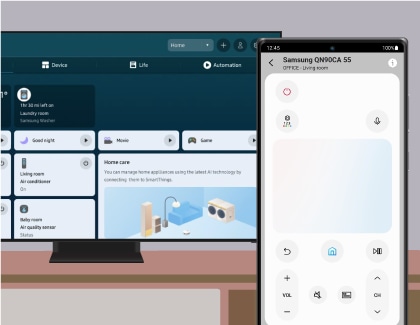
Dans l'application mobile SmartThings, vous pouvez lancer automatiquement les applications installées sur votre téléviseur par le biais d'automatismes (y compris les modes et les routines). Grâce aux automatismes, vous pouvez allumer votre téléviseur aux heures souhaitées et lancer automatiquement les applications fréquemment utilisées.
Remarque : Seules les applications enregistrées dans la liste des applications peuvent être configurées pour l'automatisation.
Remarque : si vous rencontrez des difficultés avec votre Smart TV de Samsung, vous pouvez vérifier si des mises à jour logicielles sont disponibles, car elles peuvent contenir un correctif pour votre problème. Les captures d'écran et les menus de l'appareil peuvent varier en fonction du modèle et de la version du logiciel.
Merci pour votre avis
Veuillez répondre à toutes questions.